- Как запустить Ammy Admin в linux?
- Секрет устанавки Ammy Admin в Linux Ubuntu
- Ставим в Linux Амми Админ
- Если AmmyAdmin не запускается в Linux?
- При запуске зацикливается ошибка Wine с ntlm_auth
- Криво отображается русский текст в интерфейсе программы
- Комментарии
- Remote Desktop Software and Remote Desktop Connection
- Remote desktop sharing Ammyy Admin — download!
- Топ-3 программ для удалённого администрирования
- Кому и зачем нужен удалённый администратор
- Всем по потребностям или какие варианты организации удалённого доступа бывают
- Удалённый доступ через облако: универсальное решение под ключ
- Программное обеспечение для удалённого доступа
- TeamViewer
- Ammyy Admin
- Kickidler
- Что в итоге?
- На правах рекламы
Как запустить Ammy Admin в linux?
Ammy Admin – это один из инструментов удаленного рабочего стола, которым иногда приходится пользоваться. По функционалу и стабильности работы, AmmyAdmin уступает своему основному конкуренту Teamviewer. Но иногда единственный выход – это воспользоваться менее привлекательной альтернативой.
В отличии от тимвьювера, Ammy не имеет полноценной версии под Linux. Поэтому приходится запускать его через Wine.
Секрет устанавки Ammy Admin в Linux Ubuntu
Обычная установка Ammy Admin в Wine не позволяет запустить его. Ругается, что нужна лицензия для работы под виртуальной машиной. Wine почему-то считается тоже виртуальной машиной.
Для того чтобы все таки заставить Ammy Admin работать в Linux нужно совсем немного:
- правильно установленный Wine. Это значит, что нужен 32-разрядный Wine;
- установленная утилита Winetricks;
- дистрибутив самого Ammy Admin.
Весь секрет кроется в последнем пункте. Нужен не бесплатный AmmyAdmin, а «модифицированный» добрыми людьми. Скачать такой можно с разных сайтов, которых большое количество в Интернете. Либо отсюда – AAC38.7z (пароль – название домена 2-уровня этого сайта).
Ставим в Linux Амми Админ
Чтобы запустить Ammy Admin нужна windows-библиотека MS Visual C++ 6 sp6. Через Winetricks это делается командой:
Можно вручную «пошагать» по меню winetricks и выбрать этот пакет.
Если у Вас нет winetricks, то можно пойти немного более сложным путем. Для работы AA нам нужно вручную добавить dll-библиотеку msvcp60.dll в директорию с Wine:
Файл msvcp60.dll лежит в архиве VS6sp61.cab. Если нет winetricks, то можете найти этот файл через web-поиск и положить его в нужное место вручную.
После установки программа удаленного администрирования Ammy Admin с легкостью запуститься в Linux.
Если AmmyAdmin не запускается в Linux?
При запуске зацикливается ошибка Wine с ntlm_auth
Известная проблема, которая решается переустановкой пакета winbind. В Ubuntu это можно сделать так:
Криво отображается русский текст в интерфейсе программы
Проблема наблюдалась в ElementaryOS Luna. Решение заключается в переключении языка интерфейса на английский язык.
Комментарии
Да будет вам по ушам ездить. Не запустится, верней запустится но при попытке подключиться напишет, что работа в виртуальной машине возможна только в плаьной версии.
Статья доработана. Способ запуска обновлен и реально работает
Источник
Remote Desktop Software and Remote Desktop Connection
Remote desktop sharing Ammyy Admin — download!
Ammyy Admin is free of charge for non-commercial use. You can download remote control application and start working with it within a few seconds.
Ammyy Admin — is a fast and easy way to gain remote sharing and remote desktop control!
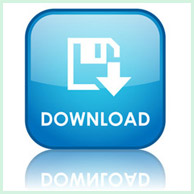
| File | Version | Size, Kb | Build date |
| AMMYY Admin v3.8 (exe) | 3.8 | 770 | Jan 22 2019 at 22:45:57 |
| AMMYY Router for Windows/Linux | available on request with 50pc or more license | ||
 | Privacy Policy Terms and Conditions EULA | Copyright © 2017 Ammyy. All rights reserved. |  |
Google Chrome and FireFox don’t support downloading this file. Please use another browser (like Internet Explorer, Edge, Opera) for downloading this file.
Sorry for inconvenience, Ammyy LLC !
Источник
Топ-3 программ для удалённого администрирования
С развитием IT-индустрии увеличиваются и требования к пользователям компьютерной техники. Новое и высокопроизводительное “железо” нуждается в более тщательной настройке, не говоря уже о бесчисленном количестве программ, каждая из которых имеет свой интерфейс и панель управления. Обязательно ли всегда приезжать лично и проводить настройку компьютера на месте? К счастью – нет. Есть десятки программ для удалённого администрирования, которые помогут решать технические проблемы либо использовать компьютерные ресурсы на расстоянии. Расскажем о возможных способах реализации удалённого доступа и выделим тройку лучших на наш скромный взгляд программ.

Кому и зачем нужен удалённый администратор
Были ли у вас ситуации, когда необходимо приехать к товарищу/родственнику/знакомому и разобраться почему тормозит компьютер? Наверняка да, и в таких случаях многие хотели бы сделать это со своего дома, со своего ПК и в более комфортной обстановке. Программы для удалённого доступа – это именно то, что нужно. Еще большей актуальности приобретают в карантин, когда часть страны перешла на удалённую работу и люди стремятся свести личное присутствие к нулю.
Другой пример: руководитель компании владеет офисом с десятком рабочих станций и серверной машиной для хранения и обработки информации. Держать штат IT специалистов зачастую не всегда экономически выгодно, а с обслуживанием серверного оборудования справится не каждый, пусть даже уверенный пользователь ПК. Оптимальный вариант в таком случае – передать задачу на аутсорсинг: сторонней организации, которая будет обслуживать IT-инфраструктуру. Специалисту достаточно единоразово приехать на место и установить требуемую программу, после чего он может проводить нужные манипуляции сидя у себя дома или в своем офисе, через десятки, сотни, а может и тысячи километров. Таким образом происходит мониторинг экрана, установка программ и настройка нового оборудования.
Для руководителей это также возможность проконтролировать процесс выполнения работы своими подчиненными. Коммерческие лицензии программ обеспечивают подробнейшую аналитику о времени и эффективности трудозатрат каждого работника. И наконец, самое приятное, что все это не требует какого-либо навороченного железа. В качестве клиента и сервера могут выступать офисные компьютеры, мощь которых ограничена работой с документами и перепиской с клиентами по электронной почте.
К слову: управление может происходить не только с компьютера или ноутбука. Современные смартфоны также запросто подключаются к удалённому рабочему столу, правда в менее функциональном режиме.
Всем по потребностям или какие варианты организации удалённого доступа бывают
Получить контроль над управлением компьютера, расположенного удалённо, можно несколькими способами.
- Заключая договор на предоставление услуг с облачным провайдером (используют модель виртуального рабочего стола, т.е. доступа к виртуальному компьютеру);
- Используя специальное программное обеспечение, которое устанавливается на компьютере или сервере.
Не забываем, что важно иметь стабильное интернет подключение (ну или во втором случае хотя бы локальную сеть). Остальное уже детали, о которых расскажем далее.
Удалённый доступ через облако: универсальное решение под ключ
Облачные решения приобретают все большую популярность для удалённого гейминга, работы и лицензирования ПО. Располагаемые там серверы и компьютеры отличаются высокими техническими характеристиками, которых достаточно для хранения любых объемов данных, работы со сложными приложениями и обеспечения заветных 60 фпс в большинстве современных игр. Только подумать: вы можете получить доступ к информации в любое время и в любом месте. При этом не нужно вкладываться в покупку дорогостоящего оборудования и обеспечивать его сервисное обслуживание. Заключаем договор с поставщиком и наслаждаемся удалённым управлением. Кстати, наша компания предоставляет серверные мощности без дополнительных хлопот — регистрация в пару кликов, достаточно просто ввести свой email.
Услуга “desktop as a service” или сокращенно просто “DaaS”, предоставляет клиентам полный доступ к удалённому рабочему столу виртуальной машины с набором предустановленного ПО, список которого может быть расширен в соответствии с пожеланиями заказчика. Работать (или играть) можно с ПК или мобильника, при этом вид рабочего стола не изменится вне зависимости от устройства. Компьютер может быть одноядерный и с двумя гигабайтами оперативной памяти. В данном случае это не важно, ведь все операции проводятся вычислительными мощностями удалённого железа, расположенного в дата-центрах провайдера, поэтому никаких особых требований к клиенту не предъявляется.
Информация сохраняется в облаке и доступна с любого места, где есть интернет-подключение. Не нужно заботиться об информационной безопасности личных данных либо возможных хакерских атаках, провайдер это делает за вас. Единственным существенным недостатком является необходимость в бесперебойном канале связи, так как каждое действие на удалённом сервере сопровождается передачей пакета данных.
Облачные сервисы становятся все более перспективными и в скором времени могут стать повсеместными решениями. Для компаний это экономия на закупке оборудования и обслуживание инфраструктуры, а для обычных пользователей – возможность использовать максимум ресурсов в любой точке планеты.
Программное обеспечение для удалённого доступа
Более привычным вариантом обеспечения удалённого доступа является использование соответствующего программного обеспечения. При этом два компьютера связываются между собой через интернет-соединение или локальную сеть (последнее актуально для компаний, имеющих несколько филиалов). Кстати, Windows 10 Pro имеет предустановленный клиент для включения удалённого доступа, связывая два устройства по IP-адресам. Найти его можно через меню «Пуск», выбрав далее «Параметры» и вкладку с соответствующим названием. Функционал небольшой, но скачать забытый на домашнем ПК файл, который срочно понадобился на работе, можно. А многим и этого будет достаточно.
Получить доступ к более расширенным настройкам помогут специальные программы. Такое ПО, кроме всего прочего, позволяет пользователю:
- Видеть на своём устройстве всё, что происходит на экране другого ПК;
- Обмениваться файлами;
- Скачивать, устанавливать и настраивать программы;
- Делать снимки экрана;
- Шифровать передаваемые данные;
- Проводить аудио и видеоконференции;
- Подключать и настраивать сетевые устройства.
Другими словами, удалённый администратор получает практически полную свободу действий, имея возможность обслуживания компьютеры так, будто он находится на месте. Но какие программы лучше использовать для удалённого доступа? Универсального ответа нет, всё выбирается исходя из потребностей заказчика. Мы лишь представим краткий обзор тройки наиболее популярных за последние годы.
TeamViewer
Программа не нуждается в особом представлении, так как является хитом уже не первого сезона подряд. С помощью TeamVeiwer можно раздавать доступ к своему ПК либо администрировать другие рабочие станции.
Удалённый клиент активно используют во всем мире, а всё благодаря поддержке более 30 языков. Функциональные особенности также на высоте: интеллектуальное подключение, маршрутизация, автоматическая регулировка пропускной способности сети. Интерфейс интуитивно понятен и разработан с учетом использования сенсорных дисплеев. Другими словами: программа максимально проста, но в то же время интересна как для начинающих, так и продвинутых пользователей.
- Скорость работы (минимальный пинг, настройка в пару кликов);
- Удобство использования (зашел на сайт, скачал, установил и пользуйся);
- Мультиплатформенность (поддерживает Windows, Linux и другие операционные системы);
- Работа в режимах демонстрации рабочего стола, управления, передачи файлов и чата;
- Минимальное использование ресурсов компьютера.
Изучить программу в состоянии любой уверенный пользователь ПК. Минимальная стоимость лицензии, составляющая всего 2 тысячи рублей в месяц, выглядит довольно привлекательной при имеющихся плюсах приложения, для некоммерческих целей программу можно использовать бесплатно.
Ammyy Admin
Оптимальный вариант для начинающих пользователей, к тому же абсолютно бесплатный для некоммерческого использования. Программа настолько проста в настройке, что даже не требует предварительной установки дистрибутива. Всё что требуется – скачать его с официально сайта на нужные компьютеры и обеспечить им стабильное подключение к сети.
Не смотря на свою скромность в плане настройки, программа порадует высоким уровнем информационной безопасности, использованием прогрессивных методов шифрования и защиты данных. А бонусом станет поддержка Windows 7 и даже более древней ХР. Исполняемый файл весит смешных 700 Кб, а время от первой загрузки до установления удалённого соединения занимает всего 15-20 секунд. Если и этих плюсов будет недостаточно, то вот вам еще несколько:
- Файловый менеджер с возможностью работать с файлами и папками размером до 140 Тб;
- Совместимость с предустановленными Firewall без необходимости в дополнительном ПО;
- Стабильная работа 32 и 64 битных Windows, а также Linux и Mac OS X;
- Надёжная защита данных криптоалгоритмами AES и RSA. Случайно или специально отключить защиту невозможно, порты закрыты не только в локальной сети, но и на удалённом компьютере.
- Есть бесплатная версия для некоммерческого использования;
- Минимальный расход ОЗУ и ЦП для работы;
- Есть голосовой чат для аудиоконференций.
Рассматривать минусы бесплатного приложения бессмысленно. Поэтому лишь отметим, что у Ammy Admin есть платная версия с расширенным функционалом, стоимостью от 1200 рублей. Но для простых пользователей, которым нужно помочь родителям с освоением фотошопа, будет достаточно и базового пакета без ежемесячной лицензии.
Kickidler
Говоря об удалённом администрировании ПК данная программа не является первой, которая приходит на ум. И действительно, основной профиль Kickidler – это анализ продуктивности персонала, мониторинг и контроль рабочих процессов на предприятии. Но, тем не менее, с функциями администратора она также легко справится, причём имея определенные преимущества над другими приложениями.
Kickidler лидирует по универсальности и набору возможностей среди представленной тройки. С её помощью администратор может собирать статистику заказов, контролировать активность каждой рабочей станции, оценивать время пребывания на работе и еще много чего другого. Кроме обширных аналитических функций, программа позволяет в пару кликов перехватить управление подключенным рабочим столом и внести там нужные изменения. Нужно записать видео с монитора? – Пожалуйста. Посмотреть какие действия работника привели к поломке оборудования? – Легко. Всё это делается быстро, без запроса сертификатов и ввода паролей.
Разработчиками предлагаются решения для бизнеса, служб безопасности, ИТ, родительского контроля домашнего ПК или компьютерных классов. При этом данные надёжно защищены от взлома благодаря технологиям шифрования и DLP (Data Leak Prevention). Последняя выполняет роль информационного надсмотрщика, который может следить как за общими показателями работы информационных систем, так и отслеживать внесение правок в конкретный документ (по имени файла, по дате регистрации, расширению и т.д.) Попытка выполнения запрещенной операции незамедлительно приводит к запрету на редактирование файла, с уведомлением соответствующего сотрудника службы безопасности. Очень полезная вещь, чтобы не допустить экспорта базы данных с клиентами своим конкурентам от незадачливых менеджеров.
Ну и конечно здесь не обходится без аналитики для оценки персональной эффективности работы сотрудников компании. Одним из наиболее полезных является показатель Key Performance Indicators или просто (KPI). Он определяет, насколько хорошо работает сотрудник, основываясь на скорости и эффективности достижения поставленных им целей. Руководителю достаточно подвести итоги в конце месяца чтобы определить: кого премировать, а с кого снять незаслуженный выходной.
- Есть бесплатная ознакомительная версия;
- Полный контроль управления при удалённом доступе;
- Широкий выбор аналитических функций и отчетностей;
- Решения для пользователей, бизнеса, служб безопасности и муниципальных заведений;
- Есть функция скрытого доступа (сотрудник даже не узнает, что его компьютер просматривается в данный момент).
Программа целиком и полностью рассчитана на коммерческое использование. А поэтому рядовому пользователю скачивать ознакомительную версию бессмысленно, есть более интересные варианты с точки зрения функциональности. А вот для бизнеса Kickidler предлагает несколько тарифных планов, а стоимость подключения стартует от 200 рублей за каждую рабочую станцию.
Что в итоге?
Удалённый администратор становится все более востребованной профессией. И если раньше удалённый доступ применялся в основном для мониторинга рабочего стола, то современные программы обеспечивают полный контроль управления и возможность использования компьютерных ресурсов в нужных целях. Сегодня на этом построена целая индустрия (аутсорсинг, облачные сервисы и т.д.), которая развивается семимильными шагами, подтягивая за собой аппаратные и программные мощности. И даже малый офис нуждается в системе удалеённого доступа, который позволит избежать лишних трат на содержании штата
специалистов и оборудования.
Рассмотренная тройка программ предоставляет возможность выбора оптимального решения под конкретные задачи. Kickidler подходит для бизнеса и коммерции, Ammy Admin хорошо справится с пользовательскими потребностями, а TeamVeiwer – это универсальное приложение, функционал которого подойдет для любых целей.
Какими утилитами вы пользуетесь, почему выбрали именно их, довольны ли их функционалом? Пишите в комментариях, давайте обмениваться полезной информацией!
На правах рекламы
VDSina предлагает серверы с посуточной оплатой, возможностью установить любую операционную систему, каждый сервер подключён к интернет-каналу в 500 Мегабит и бесплатно защищён от DDoS-атак!
Источник

















